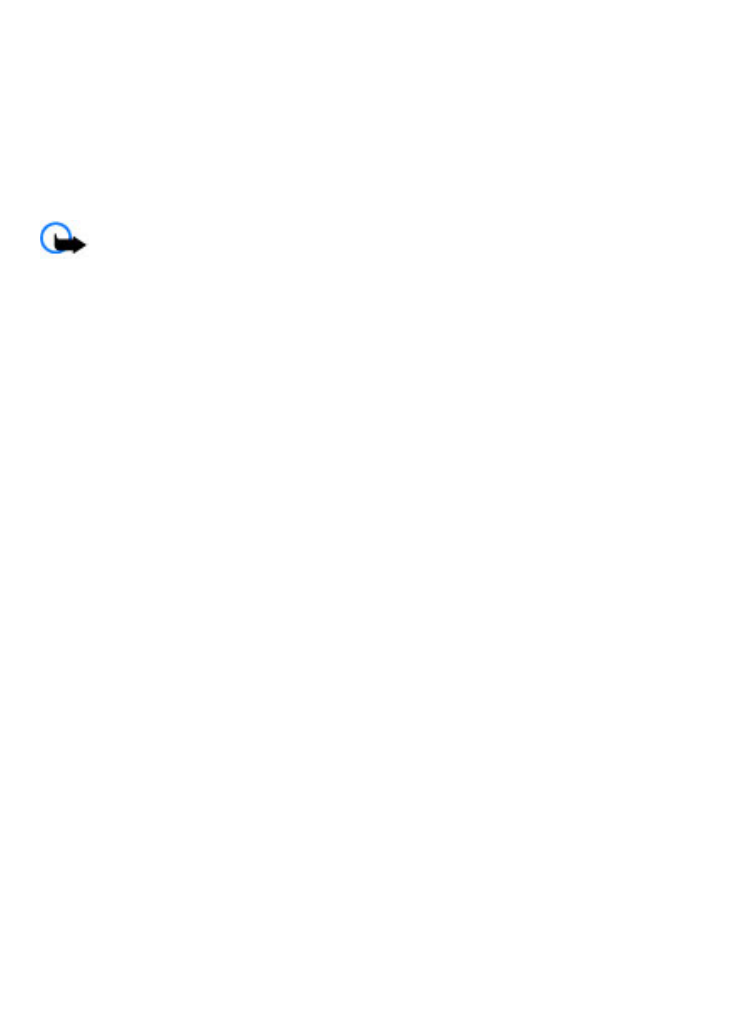
Koledar in seznam opravil
Izberite Meni > Pripomočki > Koledar. Današnji dan je v okvirčku. Če so za dan
shranjene beležke, je izpisan krepko.
Koledarsko beležko ustvarite tako, da se pomaknete na datum in izberete Možn. >
Zabeleži.
Če želite prebrati beležke za izbrani dan, izberite Prikaži. Če želite izbrisati vse beležke
v koledarju, izberite Možn. > Zbriši beležke > Vse beležke.
Seznam opravil odprete tako, da izberete Meni > Pripomočki > Opravila. Opravila
na seznamu so razvrščena po pomembnosti. Če želite dodati, izbrisati ali poslati beležko,
označiti beležko kot končano ali razvrstiti opravila po roku, izberite Možnosti.
Pripomočki
© 2008 Nokia. Vse pravice pridržane.
24
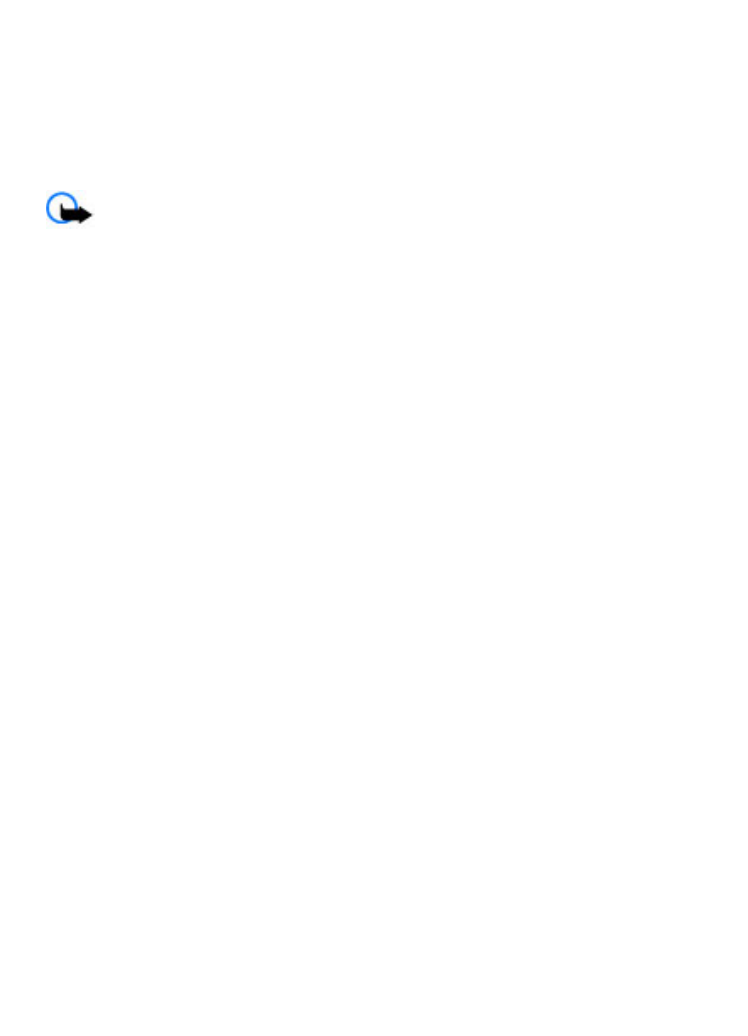
15. Splet
Z brskalnikom v telefonu lahko dostopate do različnih internetnih storitev. Videz
spletnih strani je odvisen od velikosti zaslona. Vseh podrobnosti internetnih strani
morda ne boste mogli videti.
Pomembno: Uporabljajte samo storitve, ki jim zaupate ter ki ponujajo zadostno
varnost in zaščito pred škodljivo programsko opremo.
Informacije o razpoložljivosti in ceni teh storitev ter navodila za uporabo lahko dobite
pri ponudniku storitev.
Nastavitve za brskalnik boste morda prejeli od ponudnika storitev v nastavitvenem
sporočilu.
Če želite nastaviti storitev, izberite Meni > Splet > Spletne nastav. > Nastavitve
konfigur., konfiguracijo in račun.
Povezovanje s storitvijo
S storitvijo se povežete tako, da izberete Meni > Splet > Domača stran; ali pa v načinu
pripravljenosti pridržite 0.
Če želite izbrati zaznamek, izberite Meni > Splet > Zaznamki.
Če želite izbrati zadnji spletni naslov, izberite Meni > Splet > Zadnji naslov.
Če želite vnesti naslov storitve, izberite Meni > Splet > Pojdi na naslov. Vnesite
naslov in izberite OK.
Ko se povežete s storitvijo, lahko brskate po njenih straneh. Funkcije telefonskih tipk se
lahko med storitvami razlikujejo. Sledite navodilom na telefonskem zaslonu. Več
informacij lahko dobite pri svojem ponudniku storitev.
Nastavitve videza
Med brskanjem po spletu izberite Možn. > Nastavitve. Razpoložljive možnosti lahko
vključujejo naslednje:
● Prikaži — Izberite velikost pisave, ali naj bodo prikazane slike in kako naj bo
prikazano besedilo.
● Splošne — Izberite, ali naj se spletni naslovi pošljejo v obliki Unicode (UTF-8),
kodirnem tipu za vsebino, in ali naj bo omogočen JavaScript.
Začasni pomnilnik
Začasni pomnilnik se uporablja za začasno shranjevanje podatkov. Če ste dostopali ali
poskusili dostopiti do zaupnih podatkov, za katere je potrebno geslo, izpraznite začasni